Pytanie
Problem: Jak naprawić błąd „Zwodnicza witryna naprzód”?
Cześć. Nie mogę odwiedzić strony internetowej, ponieważ wyświetla się na niej czerwony ekran z napisem „Zwodnicza strona naprzód”. Czy jest jakiś sposób, żebym nadal mógł go otworzyć? Dziękuję za pomoc.
Rozwiązany Odpowiedź
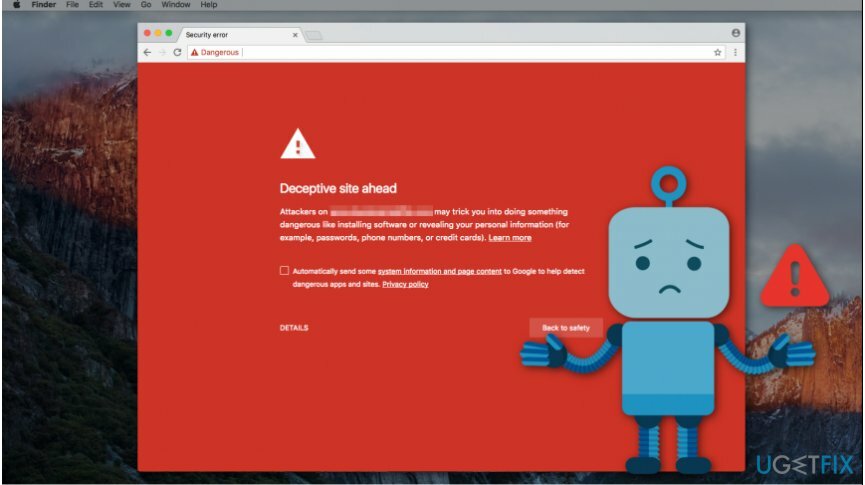
Błąd „Zwodnicza witryna naprzód” jest środkiem ochronnym, który ostrzega użytkowników komputerów przed niebezpieczną witryną. Może być używany do celów phishingowych, zawierać złośliwe oprogramowanie i szkodliwe programy lub próbować ładować skrypty z nieautoryzowanych źródeł
[1]. Ważne jest, aby zrozumieć, że ten alert jest przeznaczony dla twojego własnego bezpieczeństwa.Strony, które są ukryte za komunikatem „Zwodnicza strona naprzód” mogą twierdzić, że wygrałeś nagrodę lub loterię i prosić o podanie danych osobowych.
Może zawierać Twoje imię, nazwisko, adres e-mail, dane karty kredytowej i inne cenne dane. Później przestępcy wykorzystują te informacje do wyłudzania pieniędzy od łatwowiernych i niedoświadczonych użytkowników komputerów.
Poza tym zawartość strony oznaczona Zwodnicza strona przed nami alert może zaoferować zainstalowanie mniej niezawodnego oprogramowania, takiego jak narzędzia do optymalizacji systemu, konwertery wideo lub audio itp. Mimo że te programy mogą wyglądać na przydatne, mogą również zawierać w sobie złośliwy skrypt[2]. Podobnie wiadomość ma na celu ochronę przed potencjalnie niebezpiecznymi działaniami.
W niektórych przypadkach na stronach, których właściciele nie mają złych intencji, pojawia się błąd „Zwodnicza strona naprzód”. Władze mogą oznaczyć Twoją witrynę jako niebezpieczną dla oszukańczych treści ze źródeł zewnętrznych, które mogą wyglądać jak[3]:
- Banery;
- Wyskakujące reklamy;
- Obrazy;
- GIF-y itp.
Jeśli chcesz dowiedzieć się, jak naprawić błąd „Zwodnicza strona z wyprzedzeniem”, powinieneś najpierw użyć profesjonalnego oprogramowania zabezpieczającego, takiego jak ReimagePralka Mac X9 aby upewnić się, że Twój system będzie chroniony przed złośliwym oprogramowaniem. Pamiętaj, że nie zalecamy odwiedzania stron phishingowych i innych niewiarygodnych witryn, ponieważ ryzykujesz swoje bezpieczeństwo.
Aby jednak usunąć wiadomość z wyprzedzeniem o zwodniczej witrynie, należy postępować zgodnie z poniższymi instrukcjami.
Metody naprawy błędu „Zwodnicza strona z wyprzedzeniem”
Aby naprawić uszkodzony system, musisz zakupić licencjonowaną wersję Reimage Reimage.
Pierwsza metoda pokazuje, jak otworzyć niewiarygodną witrynę tylko raz, podczas gdy druga technika pokazuje, jak na stałe wyłączyć ochronę przed niebezpiecznymi witrynami.
Załączamy również wskazówki dotyczące wyłączania błędu „Zwodnicza witryna naprzód”, jeśli Twoja strona została zidentyfikowana jako niebezpieczna. Jednak przed wykonaniem tych kroków zalecamy zainstalowanie oprogramowania zabezpieczającego, aby zapewnić sobie ochronę.
Metoda 1. Otwórz niebezpieczną witrynę
Aby naprawić uszkodzony system, musisz zakupić licencjonowaną wersję Reimage Reimage.
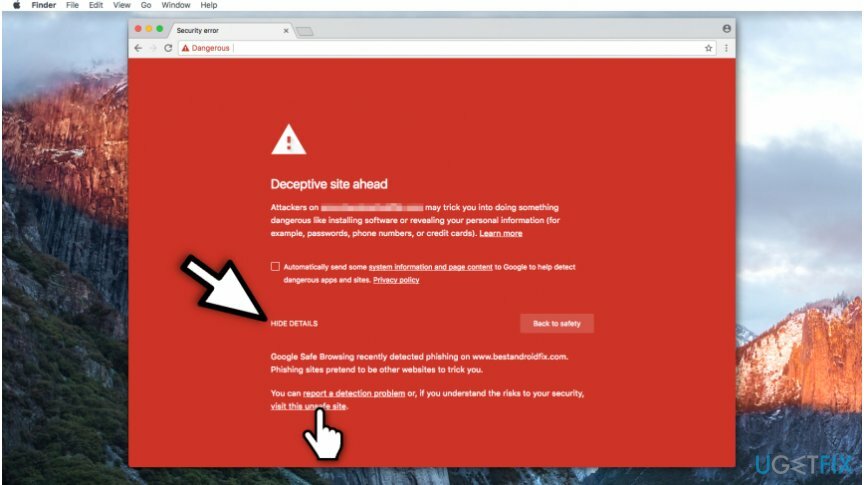
- W komunikacie o błędzie przejdź do lewego dolnego rogu okna;
- Kliknij Detale przycisk;
- Wybierać Odwiedź tę niebezpieczną stronę.
Metoda 2. Wyłącz ochronę przed witrynami phishingowymi
Aby naprawić uszkodzony system, musisz zakupić licencjonowaną wersję Reimage Reimage.
- otwarty Chrom przeglądarka.
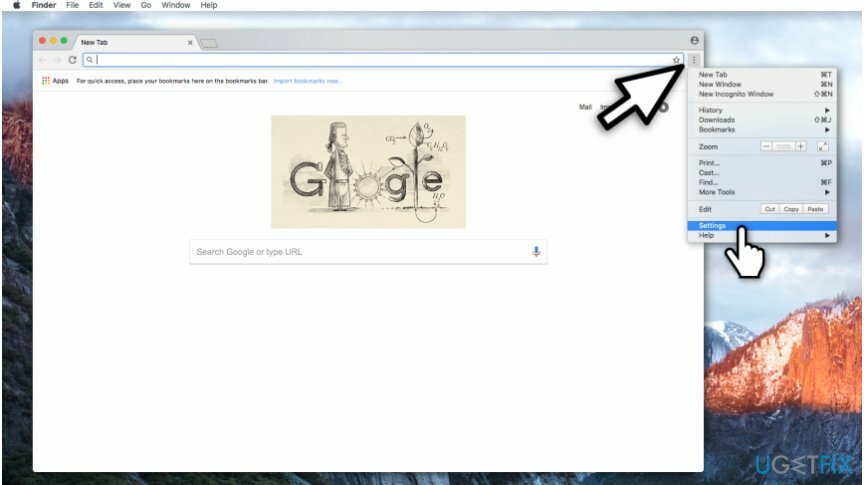
- W prawym górnym rogu kliknij trzy pionowe kropki;
- Wybierać Ustawienia.
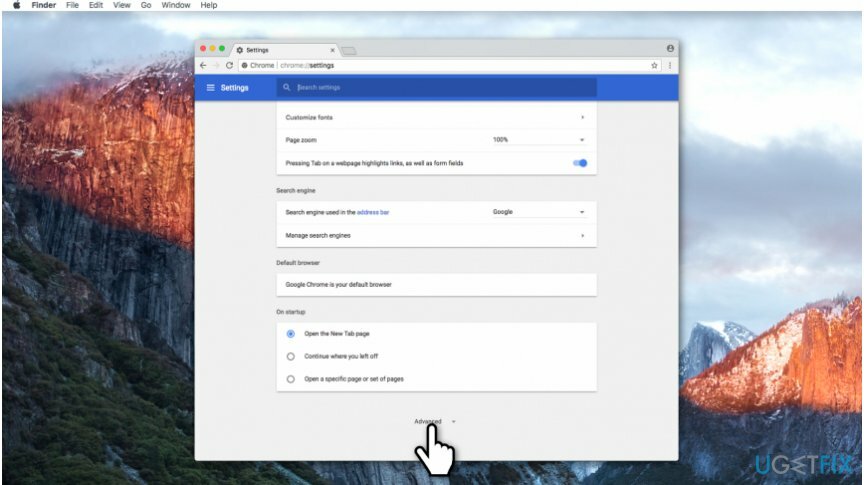
- Na stronie parametrów Chrome przewiń w dół i kliknij Zaawansowany przycisk.
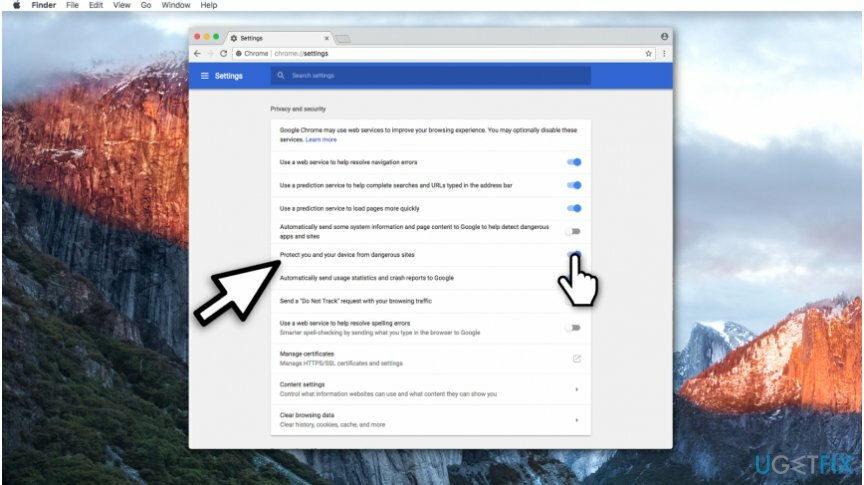
- Szukaj Chroń siebie i swoje urządzenie przed niebezpiecznymi witrynami kolumnę i wyłącz ją.
Pamiętaj, że chociaż te instrukcje pokazują, jak naprawić błąd Zwodniczej witryny w przeglądarce Chrome, możesz również dostosować je do innych popularnych przeglądarek.
Metoda 3. Usuń wiadomość „Zwodnicza witryna naprzód” ze swojej witryny, jeśli jesteś jej właścicielem
Aby naprawić uszkodzony system, musisz zakupić licencjonowaną wersję Reimage Reimage.
- Nawigować do http://www.google.com/webmasters i zaloguj się do Konsola wyszukiwania za pomocą konta Google;
- Upewnij się, że nie ma zarejestrowanych nieznanych lub podejrzanych właścicieli;
- Sprawdzać Raport o problemach z bezpieczeństwem i upewnij się, że Twoja witryna nie zawiera żadnych zwodniczych materiałów;
- Jeśli tak, usuń je i poproś o sprawdzenie pod adresem google.com/safebrowsing/report_error/.
Napraw błędy automatycznie
Zespół ugetfix.com dokłada wszelkich starań, aby pomóc użytkownikom znaleźć najlepsze rozwiązania w celu wyeliminowania ich błędów. Jeśli nie chcesz zmagać się z ręcznymi technikami naprawy, skorzystaj z automatycznego oprogramowania. Wszystkie polecane produkty zostały przetestowane i zatwierdzone przez naszych profesjonalistów. Poniżej wymieniono narzędzia, których możesz użyć do naprawienia błędu:
Oferta
Zrób to teraz!
Pobierz poprawkęSzczęście
Gwarancja
Zrób to teraz!
Pobierz poprawkęSzczęście
Gwarancja
Jeśli nie udało Ci się naprawić błędu za pomocą Reimage, skontaktuj się z naszym zespołem pomocy technicznej w celu uzyskania pomocy. Podaj nam wszystkie szczegóły, które Twoim zdaniem powinniśmy wiedzieć o Twoim problemie.
Ten opatentowany proces naprawy wykorzystuje bazę danych zawierającą 25 milionów komponentów, które mogą zastąpić każdy uszkodzony lub brakujący plik na komputerze użytkownika.
Aby naprawić uszkodzony system, musisz zakupić licencjonowaną wersję Reimage narzędzie do usuwania złośliwego oprogramowania.

VPN ma kluczowe znaczenie, jeśli chodzi o prywatność użytkownika. Narzędzia do śledzenia online, takie jak pliki cookie, mogą być wykorzystywane nie tylko przez platformy mediów społecznościowych i inne strony internetowe, ale także przez dostawcę usług internetowych i rząd. Nawet jeśli zastosujesz najbezpieczniejsze ustawienia za pośrednictwem przeglądarki internetowej, nadal możesz być śledzony za pomocą aplikacji połączonych z Internetem. Poza tym przeglądarki skoncentrowane na prywatności, takie jak Tor, nie są optymalnym wyborem ze względu na zmniejszone prędkości połączenia. Najlepszym rozwiązaniem zapewniającym najwyższą prywatność jest Prywatny dostęp do Internetu – być anonimowym i bezpiecznym w Internecie.
Oprogramowanie do odzyskiwania danych to jedna z opcji, które mogą Ci pomóc odzyskać swoje pliki. Po usunięciu pliku nie rozpływa się on w powietrzu – pozostaje w systemie, dopóki nie zostaną na nim zapisane żadne nowe dane. Odzyskiwanie danych Pro to oprogramowanie do odzyskiwania, które wyszukuje działające kopie usuniętych plików na dysku twardym. Korzystając z tego narzędzia, możesz zapobiec utracie cennych dokumentów, prac szkolnych, osobistych zdjęć i innych ważnych plików.